Verwenden Sie beim Scannen zerknitterter, zerbrechlicher oder wertvoller Vorlagen das Transporthülle.
Achten Sie darauf, dass vor dem Scanner genügend Platz für die ausgeworfenen Vorlagen ist.
Überprüfen Sie, ob das Symbol der Scannerposition  (Position bei geradem Scannerpfad) angezeigt wird.
(Position bei geradem Scannerpfad) angezeigt wird.
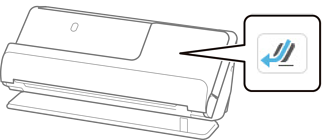
Wenn das Symbol  (Position bei vertikalem Scannerpfad) angezeigt wird, ziehen Sie den Hebel der Positionsauswahl und kippen den Scanner nach hinten.
(Position bei vertikalem Scannerpfad) angezeigt wird, ziehen Sie den Hebel der Positionsauswahl und kippen den Scanner nach hinten.
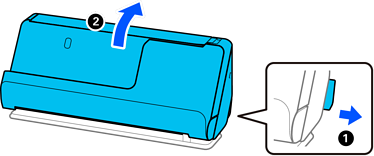
Öffnen Sie das Eingabefach.
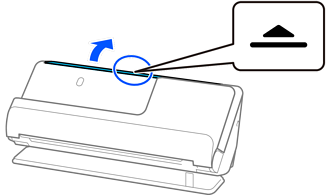
Heben Sie die Eingabefachverlängerung an.
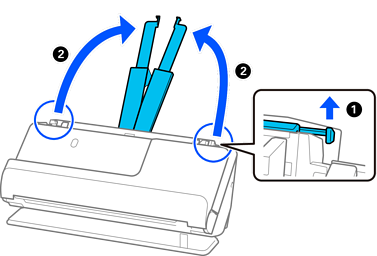
Schieben Sie die Kantenführungen an die Kanten des Eingabefachs heran.
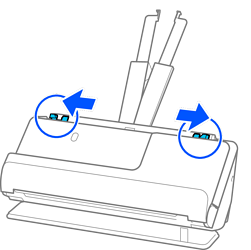
Falten Sie die Vorlage in der Mitte, sodass die zu scannende Seite nach außen zeigt.
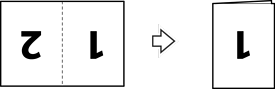
Legen Sie die Vorlage mit der Seite „1“ und der Oberkante in Richtung ADF ein.
Schieben Sie das Papier in den ADF, bis Sie einen Widerstand spüren.
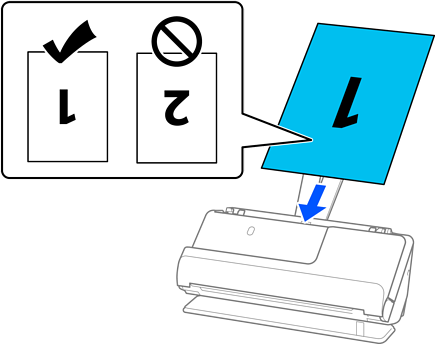
Schieben Sie die Kantenführungen bündig an die Vorlage heran. Andernfalls könnte die Vorlage schräg eingezogen werden.
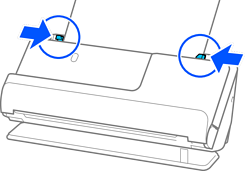
Wenn die Kantenführungen zu weit auseinander oder zu eng sind, wird die Vorlage möglicherweise nicht korrekt zugeführt. Die Kantenführungen müssen so ausgerichtet werden, dass sie die Vorlagenkanten leicht berühren.
Um beide Größen zu scannen und zusammenzufügen, nehmen Sie die entsprechende Einstellung im Fenster Epson Scan 2 vor.
Beim Verwenden von Epson ScanSmart können Sie den Bildschirm „Epson Scan 2“ öffnen, indem Sie auf die folgenden Schaltflächen klicken: Einstellungen > Registerkarte Scannereinstellungen > Scaneinstellungen.
Wählen Sie Doppelseitig aus Scanseite und wählen Sie Links & Rechts aus Zusammensetzen im Fenster Epson Scan 2. Weitere Einzelheiten finden Sie in der Hilfe von Epson Scan 2.